win10该文件没有与之关联的程序执行该操作 缺少执行文件的程序怎么办
在使用Win10系统时,有时候会遇到这样的问题:打开一个文件时系统提示该文件没有与之关联的程序执行该操作,这意味着缺少执行文件的程序,面对这种情况,我们可以通过一些方法来解决,比如重新安装相关程序、设置默认程序或者通过下载安装适合的程序来解决这个问题。在日常使用中及时处理这些问题可以帮助我们更顺利地进行工作和学习。
具体方法:
1.在Win7系统下按下“Win+R”组合快捷键打开运行对话框,在运行对话框里输入regedit。然后点击确定,如下图所示。
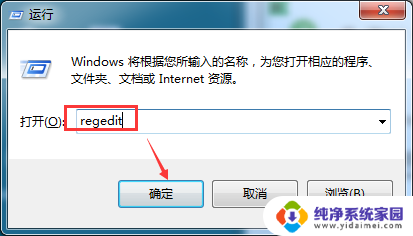
2.打开注册表界面,我们可以看到“HKEY_LOCAL_MACHINE”根目录,如下图所示。
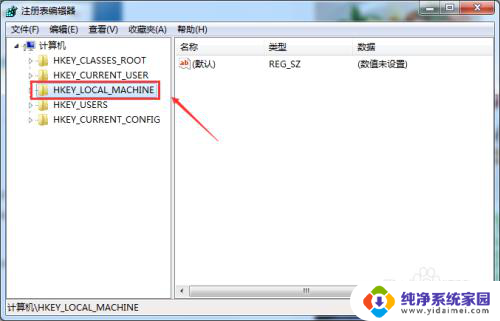
3.在根目录HKEY_LOCAL_MACHINE下找到command,详细路径为:HKEY_LOCAL_MACHINE\SOFTWARE\Classes\CLSID\{20D04FE0-3AEA-1069-A2D8-08002B30309D}\shell\Manage\command。然后点击command,如下图所示。
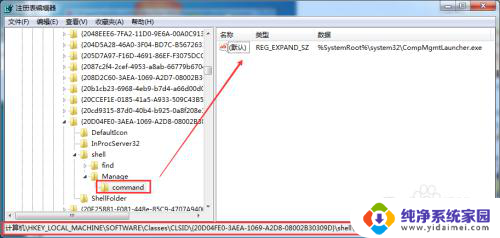
4.双击command的默认值,打开默认值对话框,将里面的值换成:mmc.exe %windir%\system32\compmgmt.msc。然后点击确定,如下图所示。

5.点击后,返回command的默认值界面,可以看到默认值被修改了,如下图所示。
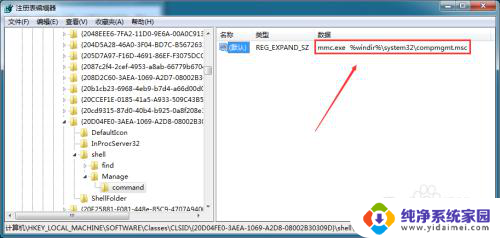
6.设置好后,我们再来右键Win7系统桌面上的计算机。然后选择管理,此时没有在提示该文件没有与之关联的程序来执行该操作对话框,而是正确的打开了计算机管理,如下图所示。
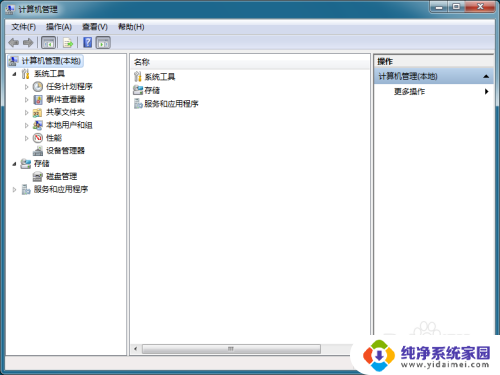
以上就是win10该文件没有与之关联的程序执行该操作的全部内容,对于不了解的用户,可以按照以上小编的方法进行操作,希望能对大家有所帮助。
win10该文件没有与之关联的程序执行该操作 缺少执行文件的程序怎么办相关教程
- win10该文件没有与之关联的程序来执行该操作 Win10文件无法执行操作怎么办
- win10显示该文件没有与之关联 如何解决win10中没有与之关联的程序来执行该操作问题
- win10家庭版系统设置该文件没有与之关联的程序 Win10打开文件没有关联程序
- 打开文件显示没有与之关联的程序 Win10打开文件没有关联的程序怎么办
- win10没有与之关联的程序 win10设置文件无关联程序
- win10个性化,显示设置该文件打不开 Win10设置界面无法打开该文件没有关联程序
- win10右键提示该文件没有与之关键程序 WIN10右键计算机管理弹出空白页面
- win10打开个性化没有与之关联程序 win10个性化设置没有关联
- bat怎么运行程序 win10如何运行bat文件命令
- 怎么用管理员身份运行文件 Win10管理员身份运行程序方法
- 怎么查询电脑的dns地址 Win10如何查看本机的DNS地址
- 电脑怎么更改文件存储位置 win10默认文件存储位置如何更改
- win10恢复保留个人文件是什么文件 Win10重置此电脑会删除其他盘的数据吗
- win10怎么设置两个用户 Win10 如何添加多个本地账户
- 显示器尺寸在哪里看 win10显示器尺寸查看方法
- 打开卸载的软件 如何打开win10程序和功能窗口